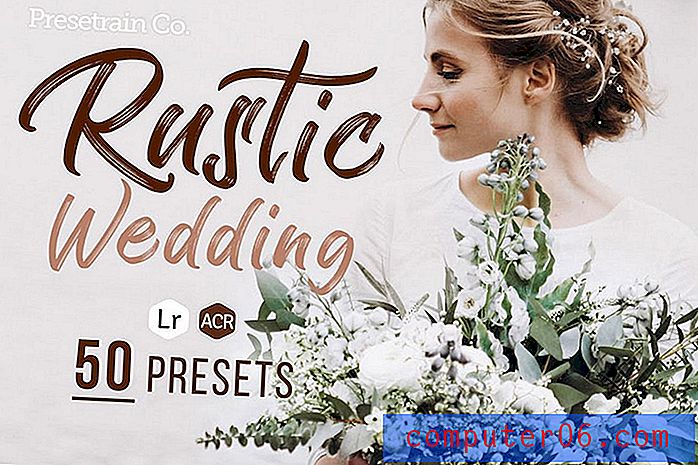Kako zaustaviti sinkronizaciju datoteka Google dokumenata na vaše računalo
Google Dokumenti izvrsna su alternativa Microsoft Wordu za mnoge korisnike. Njegova prisutnost na webu čini ga dostupnim s gotovo svakog računala ili uređaja, što vam olakšava odabir rada na nečemu, čak i ako ste na drugom stroju.
Ali taj pristup zahtijeva internet, a ponekad se možete naći u situacijama kada niste povezani. Stoga Google Docs ima izvanmrežnu značajku koja automatski sinkronizira vaše datoteke s računalom tako da ih možete uređivati kad niste povezani s mrežom. Ali ako ste na računalu na kojem bi neželjena osoba mogla pristupiti vašim datotekama, naš vodič u nastavku pokazat će vam kako isključiti tu izvanmrežnu postavku sinkronizacije u Google dokumentima.
Kako isključiti sinkronizaciju izvan mreže u Google dokumentima
U nastavku su navedeni koraci za isključivanje opcije koja sinkronizira sve vaše datoteke s Google diska s vašim lokalnim računalom kako biste im mogli pristupiti čak i kad računalo nije povezano s internetom. Ovo je dobra opcija za isključivanje ako se nalazite na javnom ili zajedničkom računalu i brinete se o drugima koji bi tada mogli imati pristup vašim datotekama.
1. korak: idite na svoj Google disk na adresi https://drive.google.com/drive/my-drive.
2. korak: Kliknite ikonu straga u gornjem desnom kutu prozora.

Korak 3: Kliknite na Postavke .
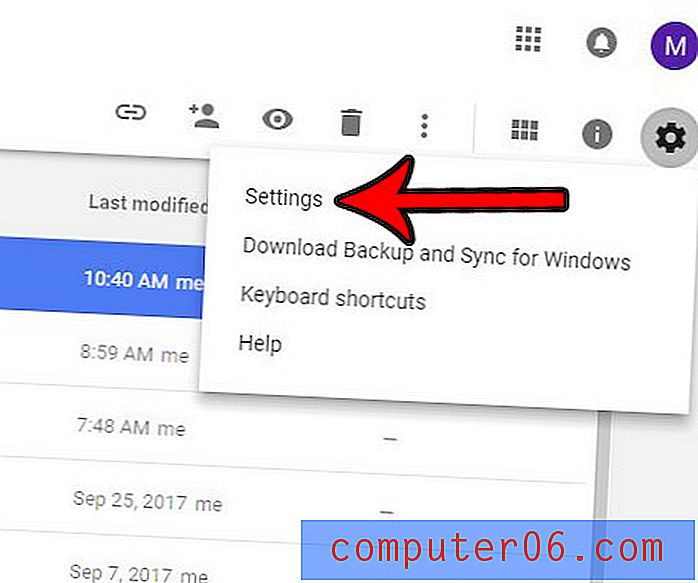
4. korak: Poništite potvrdni okvir desno od mreže Van mreže . Imajte na umu da bi moglo potrajati nekoliko sekundi da postojeći izvanmrežni dokumenti budu uklonjeni iz računala. Nakon dovršetka ovog postupka kliknite gumb Gotovo.
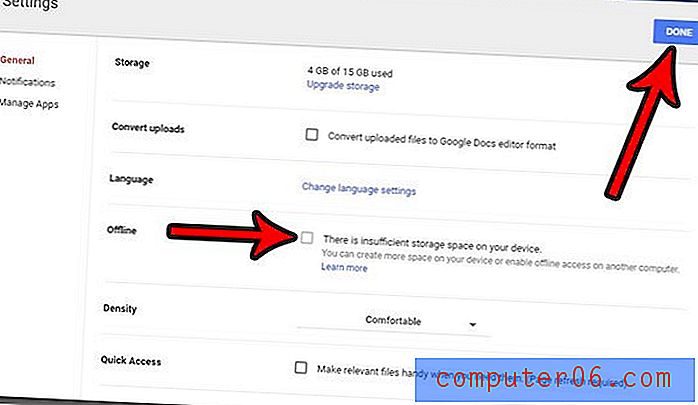
Trebate li dodati zaglavlje svom dokumentu da biste na vrh svake stranice mogli unijeti ime autora ili naslov dokumenta? Saznajte kako dodati zaglavlje u Google dokumente i stvoriti područje stranice koje će biti u skladu za svaku stranicu u vašem dokumentu.